로지텍 블루투스 키보드 MX KEYS 노트북, 아이폰 연결 편
오늘은 저번 로지텍 블루투스 키보드 MX KEYS 기본편에 이어 연결편을 담아보고자 합니다.
모든 블루투스 키보드가 그런건 아니지만 MX KEYS S 키보드는 연결성이 매우 좋습니다. 동글이 제공되는 것은 물론 동글 포함 추가로 2개 더 페어링이 가능합니다.
서피스 랩탑5 노트북 블루투스 연결
보통 노트북에는 키보드 연결할 때 동글을 연결해서 사용하죠? 그런데 서피스 랩탑5 또는 몇몇 노트북들은 USB 포트가 부족한 경우가 많습니다. 서피스 랩탑 5가 그렇습니다.

USB포트가 하나밖에 없어요. 그래서 동글을 이용한 연결은 키보드, 마우스 둘 중 하나만 연결이 가능하답니다. 그런데, MX KEYS 키보드는 블루투스가 지원되죠? 키보드에 블루투스를 연결하여 사용할 수 있습니다.

1,2,3 번 중 노트북과 연결한 버튼 하나를 꾸욱 누른다.

2~3초 정도 누르면 깜박깜박거립니다. 연결 할 때 까지 깜빡거립니다.
키보드는 준비 끝
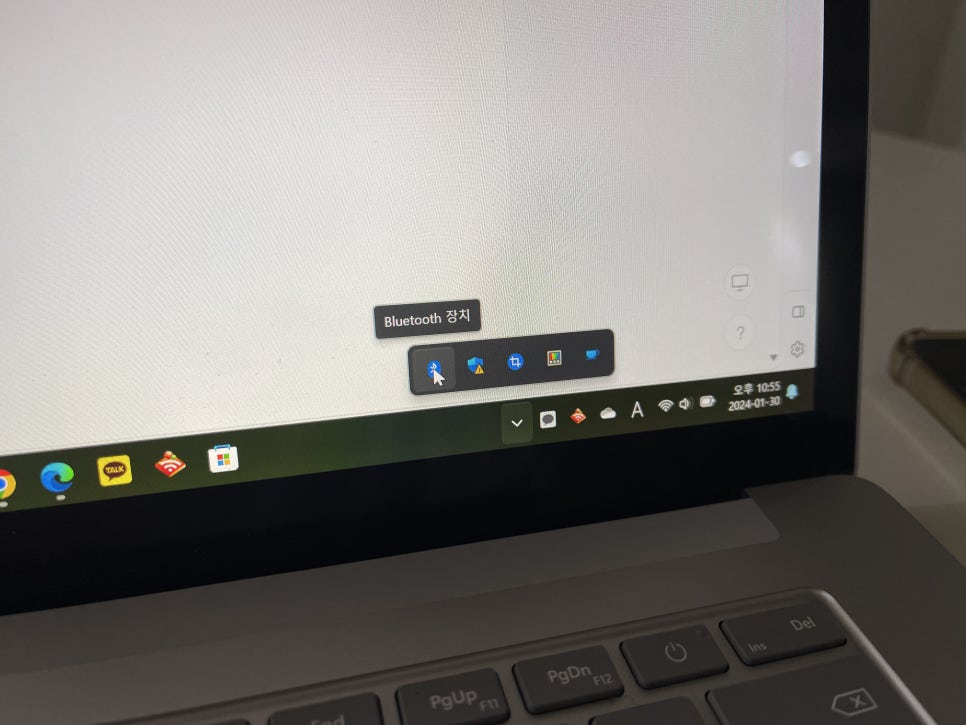
이제 노트북에서 연결을 시도합니다.
우측 하단 블루투스장치 클릭
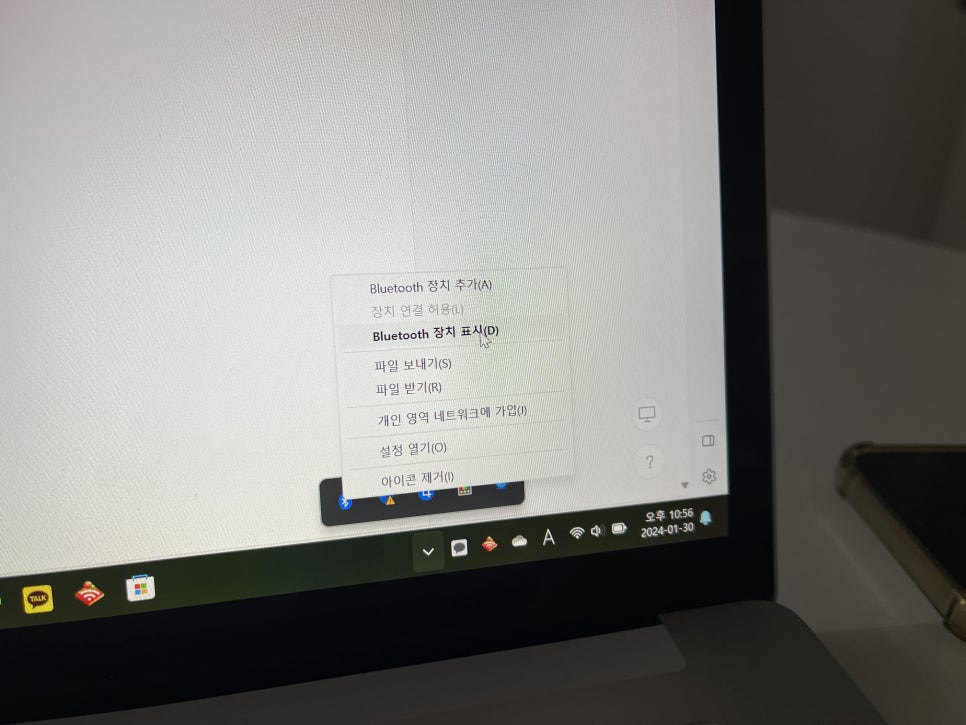
블루투스 장치 표시 클릭
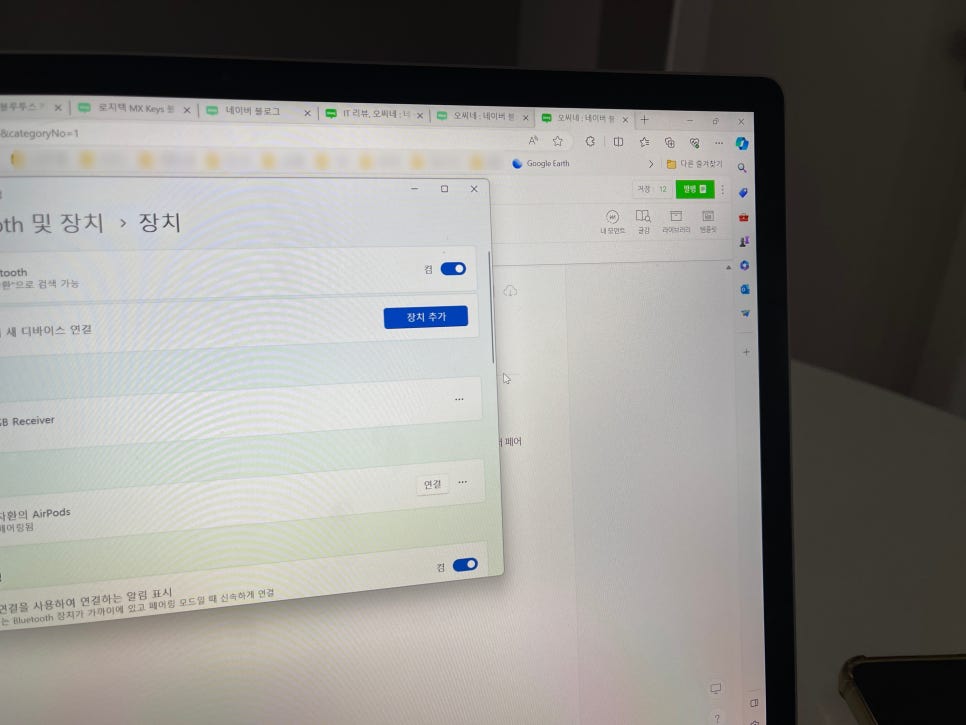
블루투스 창이 뜨면 장치추가 클릭
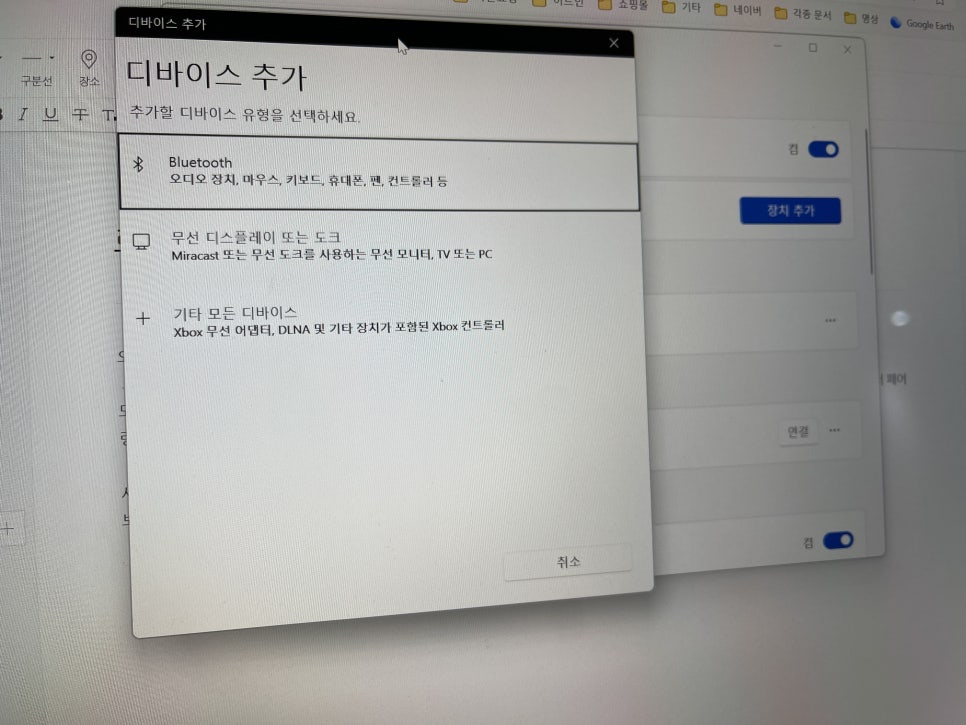
위와같은 창이 뜨는데요.
블루투스 클릭
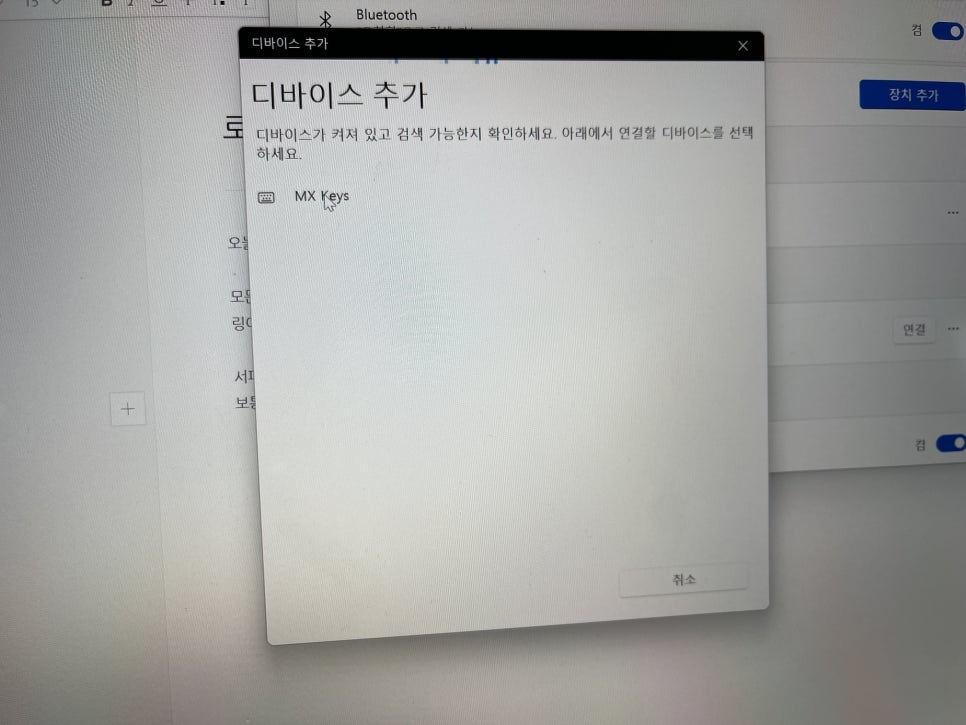
키보드가 계속 깜빡거리고 있다면, 위 화면처럼 mx keys가 뜹니다.
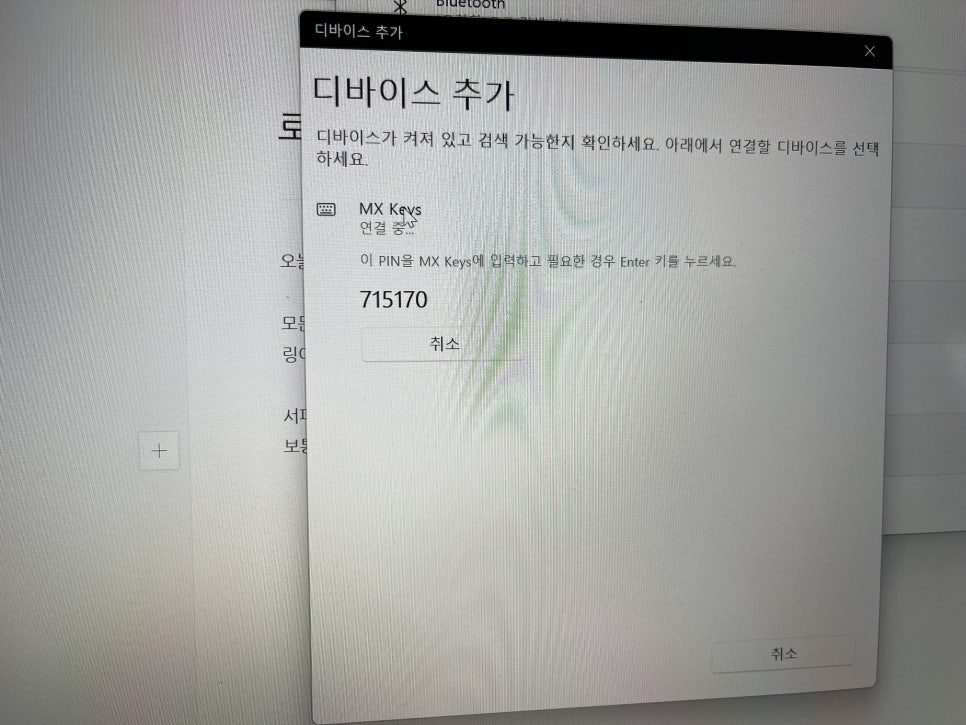
클릭하면 위와같은 코드가 나오는데요.
입력 창 같은건 뜨지 않지만 키보드에 그대로 위 숫자를 입력 해줍니다.
코드 입력하는게 어디에 보이지 않아도 입력 후 꼭! 꼭! 엔터
꼭! 엔터를 쳐야 연결됩니다.
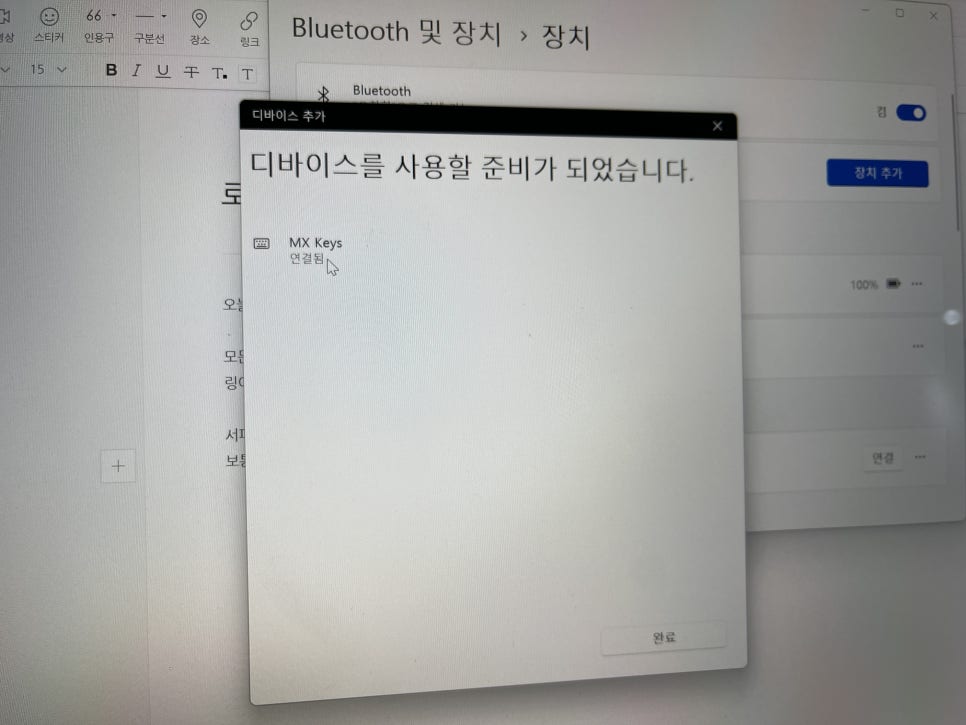
조금 기다리면 연결 됨으로 바뀌고 연결이 끝납니다.

동글이 필요 없어졌어요!

키보드를 연결하냐, 마우스를 연 결하냐 고민 할 필요가 없어졌습니다.
사실 저도 노트북을 블루투스로 연결하면 된다는 사실을 잊고있다가 이번 포스팅 하면서 해볼까? 하다 찾은..
동글을 연결했을때랑 블루투스로 연결했을때랑 반응 차이가 조금 있는 것 같긴하나 큰 차이는 못느끼겠네요.
게임하는거 아니고 저처럼 글만 쓰거나 웹서핑 목적이라면 전혀 부족함이 없습니다.
아이폰 연결방법

아이폰도 똑같이 1,2,3 번 중 연결하고 싶은 번호를 꾸욱 누릅니다.
키보드가 반짝거리면 준비 끝
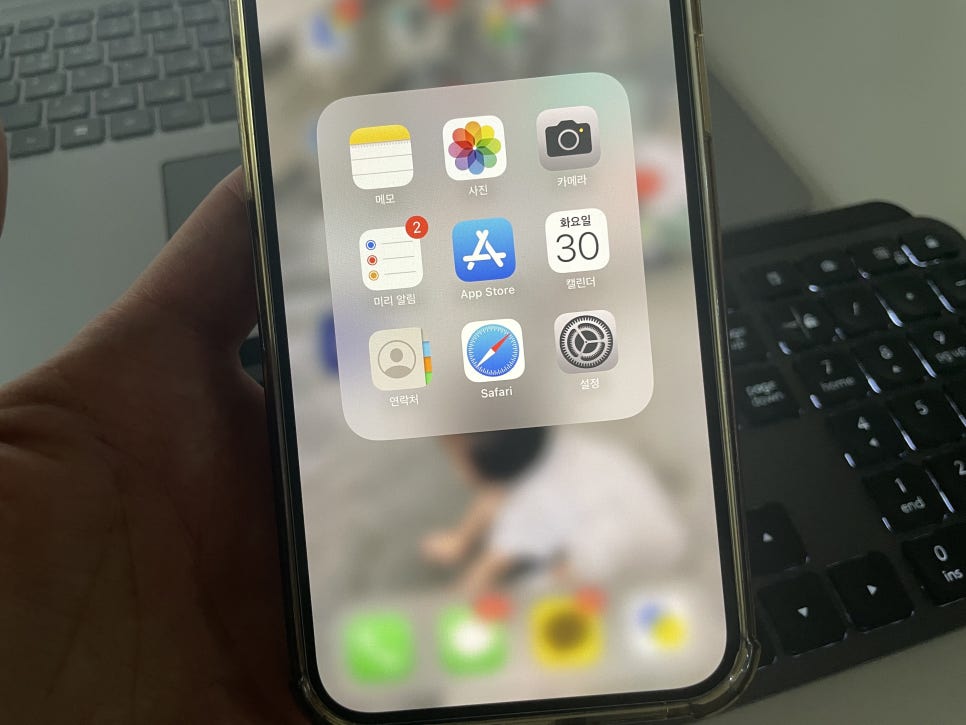
아이폰을 켜고 설정에 들어갑니다.
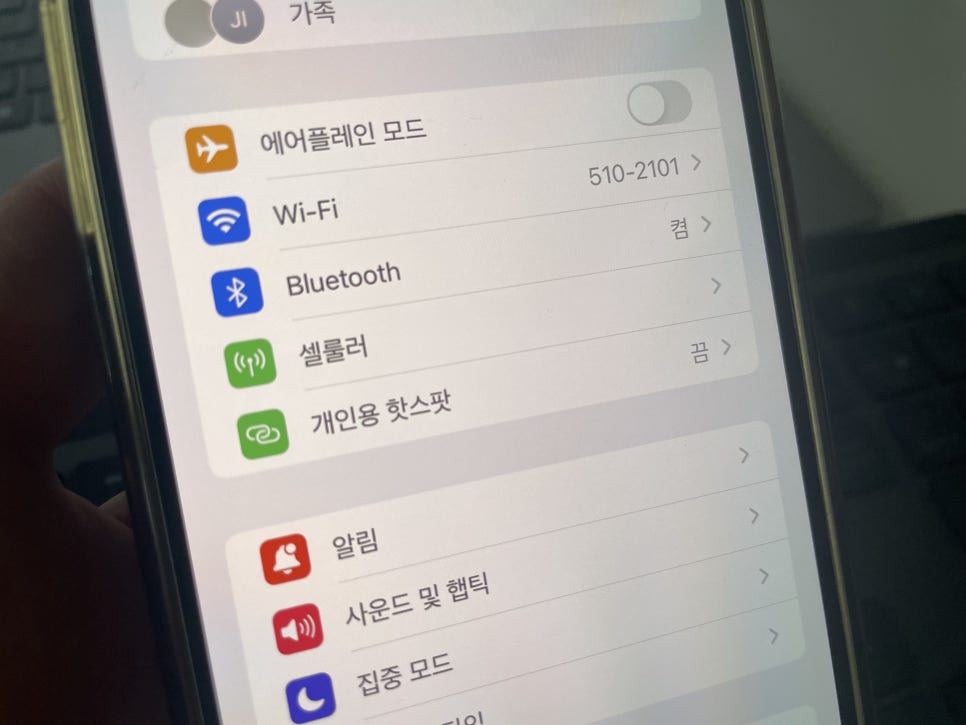
블루투스 선택
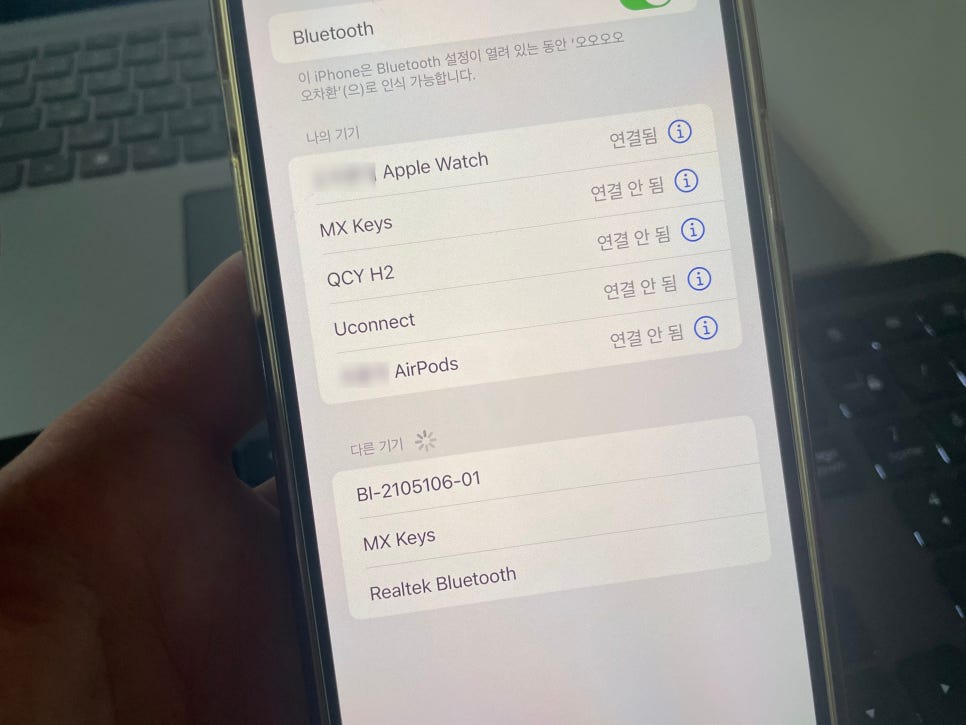
mx keys 연결안됨 보이시죠? 눌러주세요.
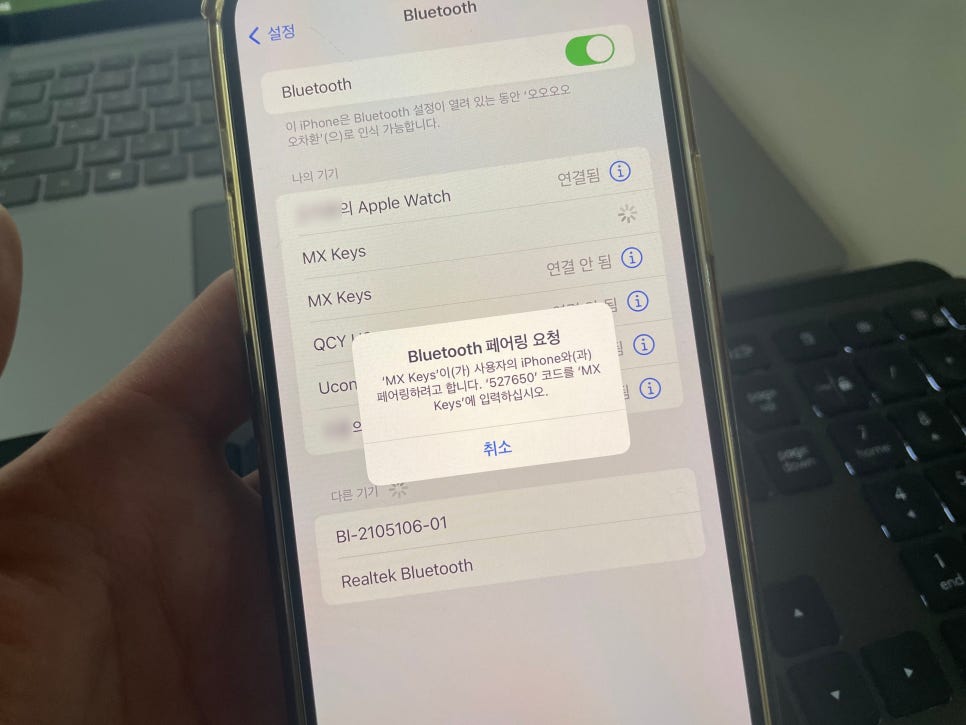
누르면 노트북 연결때와 동일하게 코드가 나옵니다.
나온 코드를 키보드에 그대로 입력 해주시고 엔터
꼭! 엔터를 눌러야 돼요.
숫자만 눌러서는 연결 안됩니다. 코드 모두 치고 엔터!

연결됨
로지텍 mx keys 블루투스 키보드는 mac도 지원 되기에 맥북, 아이맥 등 모든 mac에 연결하여 이질감 없이 사용할 수 있습니다.
로지텍 최고!

로지텍 블루투스 키보드 좋은거 많죠. 그래서 고르기도 어렵더라고요. 어찌어찌 어렵게 골라서 쓰고있는 키...
blog.korea-iphone.com
"MX KEYS 기본편"